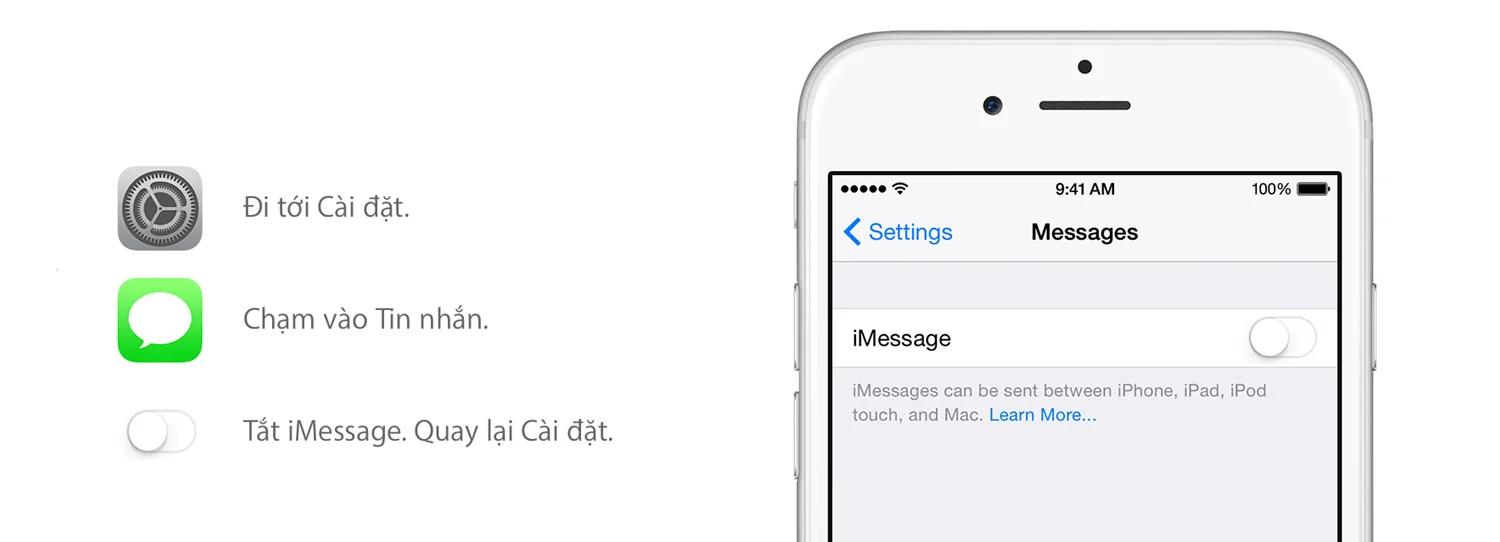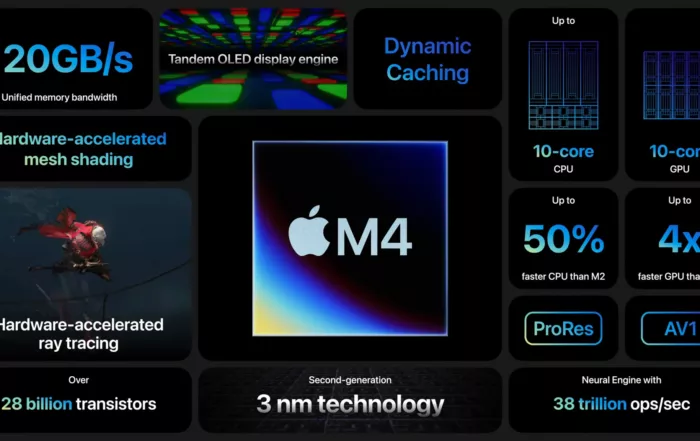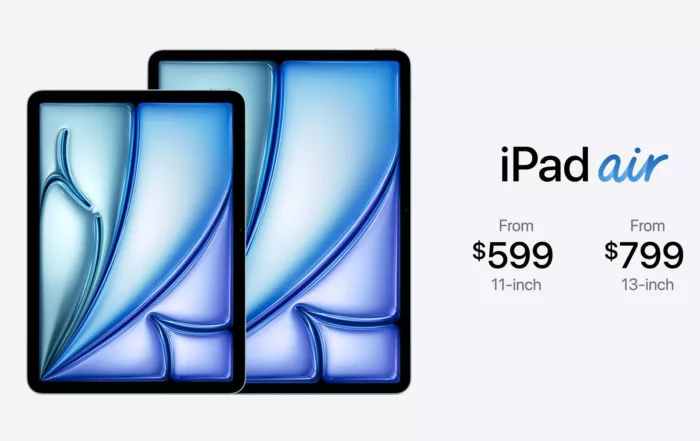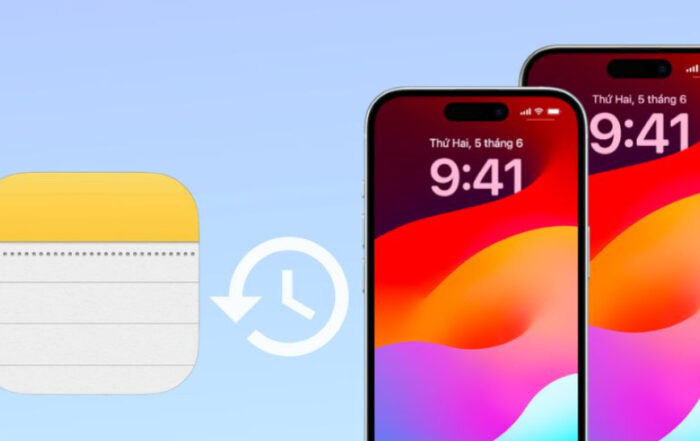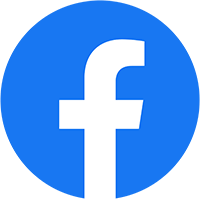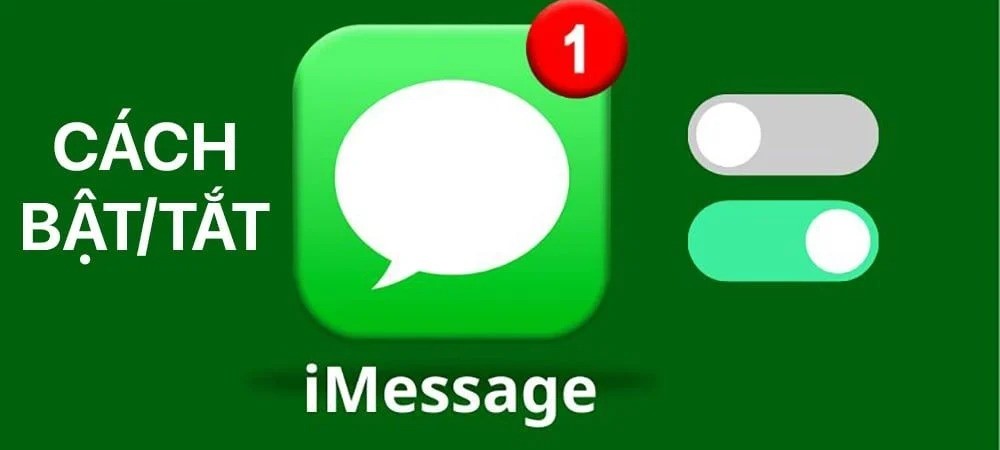
Cách tắt iMessage trên iPhone, iPad, MacBook của Apple
Bạn đang muốn tắt hoàn toàn tính năng iMessage trên các thiết bị của Apple và không biết phải làm sao? Vender sẽ hướng dẫn bạn cách tắt iMessage trên iPhone, iPad, MacBook nhanh nhất, đơn giản nhất như sau.
iMessage là gì?
iMessage là dịch vụ nhắn tin dành riêng cho các thiết bị trong hệ sinh thái của nhà Apple. iMessage là một tính năng nhắn tin miễn phí do Apple phát triển, cho phép người dùng gửi nhắn tin qua mạng di động hoặc Wi-Fi thay vì sử dụng dịch vụ nhắn tin truyền thống dựa trên số điện thoại. Những tin nhắn iMessage sẽ hoàn toàn được mã hoá và xuất hiện dưới dạng tin nhắn có màu xanh dương. Bên cạnh đó, gửi những tin nhắn iMessage sẽ hoàn toàn miễn phí chỉ yêu cầu điện thoại bạn vào được mạng.
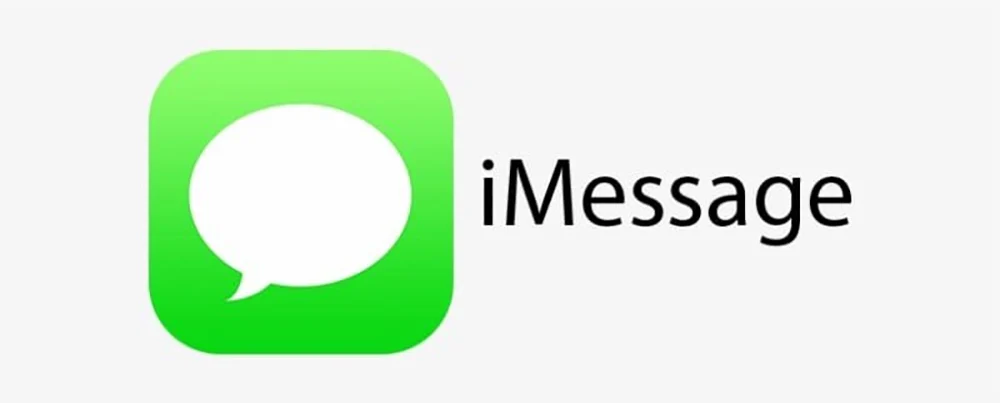
Đối với các sản phẩm iPhone, iPad hay Mac của Apple, người dùng thường sẽ được kích hoạt tự động dịch vụ nhắn tin iMessage. Nếu như không bật iMessage thì bạn vẫn có thể sử dụng SMS và sẽ bị tính phí khi bạn gửi tin nhắn tới người khác. Một điểm khác biệt nữa chính là iMessages chỉ hoạt động giữa iPhone, iPad và máy tính Mac. Nếu như bạn gửi tin nhắn tới Android thì sẽ chuyển thành tin nhắn SMS màu xanh lá cây. Hoặc khi không có mạng dữ liệu, tin nhắn được gửi đến các iPhone khác cũng sẽ là tin nhắn SMS sẽ bị tính phí.
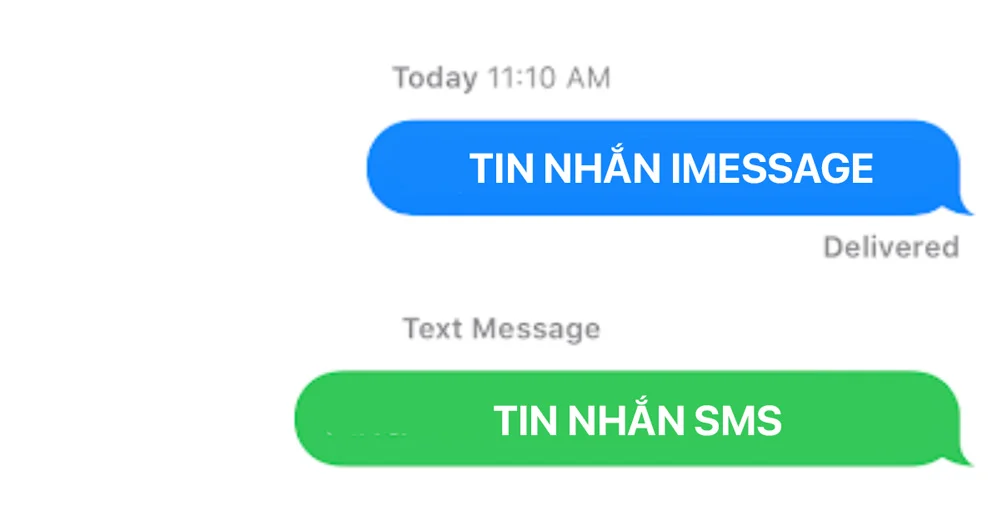
Tiện lợi là vậy nhưng trong một số trường hợp, người dùng cũng không có nhu cầu sử dụng iMessage nữa. Hoặc khi muốn ngừng hoàn toàn iMessage để tránh gây gián khi nhận tin nhắn SMS. Apple cho biết bạn có thể cần tắt iMessage nếu bạn hiện đang sử dụng điện thoại không phải của Apple và bạn không thể nhận SMS hoặc tin nhắn văn bản mà người khác gửi cho bạn từ iPhone.
Cách tắt hoàn toàn iMessage trên các thiết bị của Apple
Để tắt iMessage một cách hoàn toàn, người dùng cần thực hiện các bước sau:
Trước khi tắt hoàn toàn iMessage trên iPhone, người dùng cần tắt dịch vụ này trên các thiết bị khác dùng chung tài khoản.
Trên Mac và iPad
Với máy tính Mac, mở ứng dụng Tin nhắn Messages -> Settings -> Ở tab iMessage, bỏ chọn tất cả các ô và bấm Sign Out.
Trên iPad, truy cập ứng dụng Cài đặt > Tin nhắn > Tắt iMessage.
Trên iPhone
Sau khi hủy dịch vụ nhắn tin miễn phí của Apple trên iPad và máy tính Mac, người dùng có thể tắt iMessage trên iPhone. Tắt iMessage trên iPhone cũng làm tương tự như với iPad, vào Cài đặt -> Tin nhắn -> Chọn Tắt iMessage.